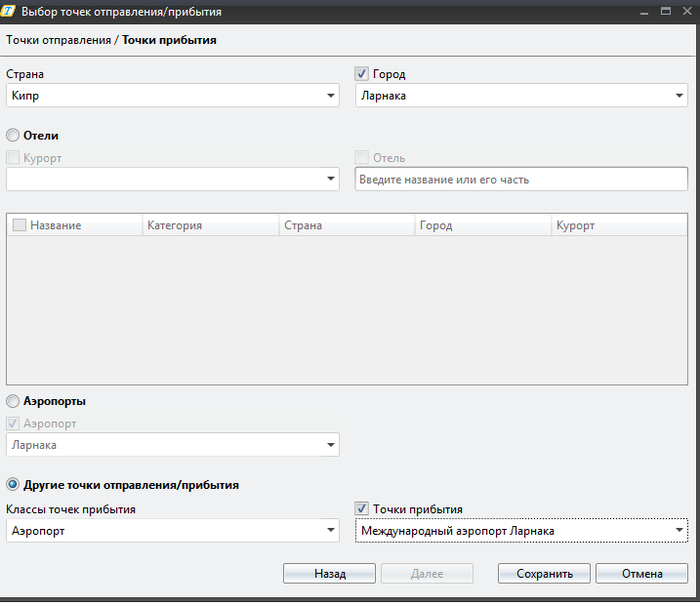Мастер-Тур(15):Маршрутные услуги — различия между версиями
| [досмотренная версия] | [досмотренная версия] |
Kiriy (обсуждение | вклад) |
Kiriy (обсуждение | вклад) |
||
| (не показана 1 промежуточная версия этого же участника) | |||
| Строка 8: | Строка 8: | ||
==Введение== | ==Введение== | ||
==Работа в системе== | ==Работа в системе== | ||
| − | Для того, чтобы загрузить и выбрать точки отправления нужно создать классы точек оправления/прибытия (где класс – это объединение объектов по признакам, а точка – это элемент класса) | + | Для того, чтобы загрузить и выбрать точки отправления нужно создать классы точек оправления/прибытия (где класс – это объединение объектов по признакам, а точка – это элемент класса). Выполняем следующие действия: |
| − | + | В Справочниках выбираем справочник '''Список классов отправления/прибытия''' и создаем класс(-ы) ''(например: Аэропорт, Ж/д вокзал, Порт)'';<br /> | |
[[Файл: jk_1.png|700px|Справочник "Список классов отправления/прибытия"]] <br /> | [[Файл: jk_1.png|700px|Справочник "Список классов отправления/прибытия"]] <br /> | ||
| − | + | В Справочниках выбираем справочник '''Список точек отправления/прибытия''' и создаем точку(-и) в созданном классе для выбранной страны и города, например: | |
| + | * для класса Аэропорт: страна/город – Кипр/Ларнака, точка – Международный аэропорт Ларнака; | ||
| + | * для класса Порт: страна/город – Казахстан/Алматы, точка – Актауский порт; | ||
| + | * для класса Ж/д вокзал: страна/город - Кипр/Протарас, точка – ЖД вокзал Протарас; | ||
| + | * для класса Ж/д вокзал: страна/город - Казахстан/Алматы, точка – ЖД вокзал Алматы-1); | ||
[[Файл: jk_2.png|700px|Справочник "Список точек отправления/прибытия"]] <br /> | [[Файл: jk_2.png|700px|Справочник "Список точек отправления/прибытия"]] <br /> | ||
| − | + | В справочнике '''Трансферы''' создаем трансфер для выбранной страны и города ''(например Кипр/Протарас''). Открываем экран '''Выбор точек отправления/прибытия''', выбрав в cписке трансферов колонку "Место отправления" или "Место прибытия". <br /> | |
[[Файл: jk_3.png|700px|Экран "Список трансферов"]] <br /> | [[Файл: jk_3.png|700px|Экран "Список трансферов"]] <br /> | ||
| − | + | В экране '''Выбор точек отправления/прибытия''' можно устанавливать точки отправления и прибытия. При открытии экрана есть возможность выбора точек отправления (подсвечено полужирным шрифтом. Для выбора точек отправления устанавливаем признак активности в "Другие точки отправления/прибыти" и в раскрывающемся списке "Классы точек отправления" выбираем класс ''(например: Ж/д вокзал)''. Делаем активным признак "Точки отправления" и в раскрывающемся списке выбираем точку ''(например: ЖД вокзал Протарас)''; | |
| − | |||
| − | |||
[[Файл: jk_4.png|700px|Выбор точек отправления]] <br /> | [[Файл: jk_4.png|700px|Выбор точек отправления]] <br /> | ||
| − | + | Для выбора точек прибытия в экране "Выбор точек отправления/прибытия" выполняем следующие действия: | |
| − | + | * после заполнения точек отправления нажимаем кнопку «Далее», перешли на экран заполнения точек прибытия (подсвечено жирным шрифтом); | |
| − | + | * делаем активным признак «Другие точки отправления/прибытия» и в раскрывающемся списке «Классы точек прибытия» выбираем класс ''(например:Аэропорт)''; | |
| − | + | * делаем активным признак "Точки прибытия" и в раскрывающемся списке выбираем точку ''(например: Международный аэропорт Ларнака)''. | |
| − | Если нужно вернуться на предыдущий экран (к точкам отправления), нажимаем кнопку | + | Если нужно вернуться на предыдущий экран (к точкам отправления), нажимаем кнопку '''Назад'''. После выбора точек прибытия и отправления нажимаем кнопку '''Сохранить'''. Точки отправления и прибытия созданы.<br /> |
[[Файл: jk_5.png|700px|Выбор точек прибытия]] <br /> | [[Файл: jk_5.png|700px|Выбор точек прибытия]] <br /> | ||
Версия 15:01, 1 февраля 2016
Статья находится на стадии разработки.
Версия статьи от 1-02-2016.
|
Поддерживаемые версии ПК «Мастер-Тур»: |
Введение
Работа в системе
Для того, чтобы загрузить и выбрать точки отправления нужно создать классы точек оправления/прибытия (где класс – это объединение объектов по признакам, а точка – это элемент класса). Выполняем следующие действия:
В Справочниках выбираем справочник Список классов отправления/прибытия и создаем класс(-ы) (например: Аэропорт, Ж/д вокзал, Порт);
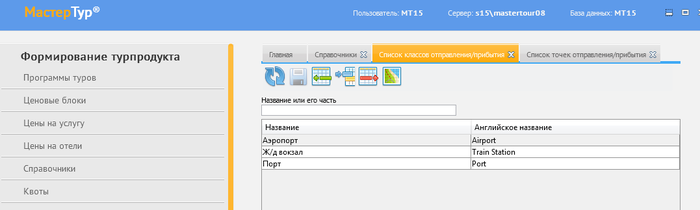
В Справочниках выбираем справочник Список точек отправления/прибытия и создаем точку(-и) в созданном классе для выбранной страны и города, например:
- для класса Аэропорт: страна/город – Кипр/Ларнака, точка – Международный аэропорт Ларнака;
- для класса Порт: страна/город – Казахстан/Алматы, точка – Актауский порт;
- для класса Ж/д вокзал: страна/город - Кипр/Протарас, точка – ЖД вокзал Протарас;
- для класса Ж/д вокзал: страна/город - Казахстан/Алматы, точка – ЖД вокзал Алматы-1);
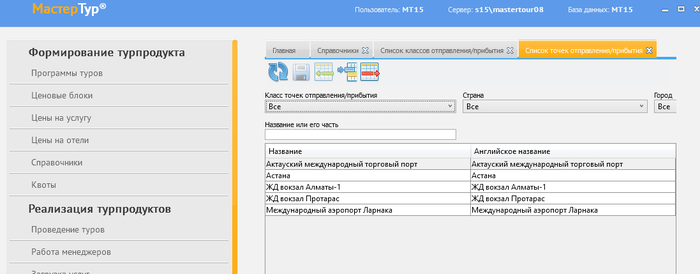
В справочнике Трансферы создаем трансфер для выбранной страны и города (например Кипр/Протарас). Открываем экран Выбор точек отправления/прибытия, выбрав в cписке трансферов колонку "Место отправления" или "Место прибытия".
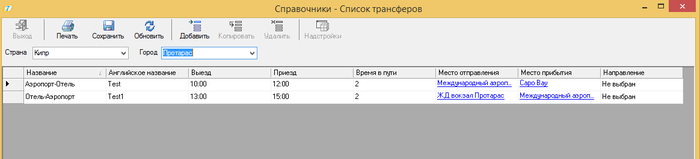
В экране Выбор точек отправления/прибытия можно устанавливать точки отправления и прибытия. При открытии экрана есть возможность выбора точек отправления (подсвечено полужирным шрифтом. Для выбора точек отправления устанавливаем признак активности в "Другие точки отправления/прибыти" и в раскрывающемся списке "Классы точек отправления" выбираем класс (например: Ж/д вокзал). Делаем активным признак "Точки отправления" и в раскрывающемся списке выбираем точку (например: ЖД вокзал Протарас);
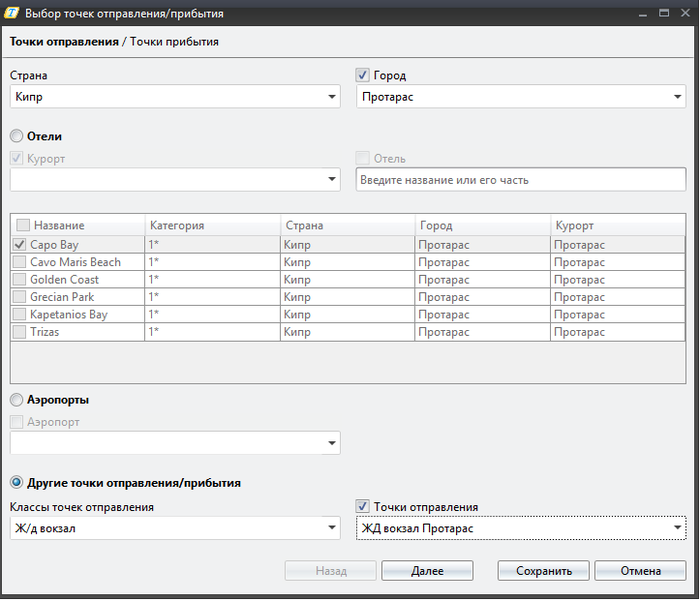
Для выбора точек прибытия в экране "Выбор точек отправления/прибытия" выполняем следующие действия:
- после заполнения точек отправления нажимаем кнопку «Далее», перешли на экран заполнения точек прибытия (подсвечено жирным шрифтом);
- делаем активным признак «Другие точки отправления/прибытия» и в раскрывающемся списке «Классы точек прибытия» выбираем класс (например:Аэропорт);
- делаем активным признак "Точки прибытия" и в раскрывающемся списке выбираем точку (например: Международный аэропорт Ларнака).
Если нужно вернуться на предыдущий экран (к точкам отправления), нажимаем кнопку Назад. После выбора точек прибытия и отправления нажимаем кнопку Сохранить. Точки отправления и прибытия созданы.